使用Wondershare Video Editor剪辑视频、加字幕
的有关信息介绍如下: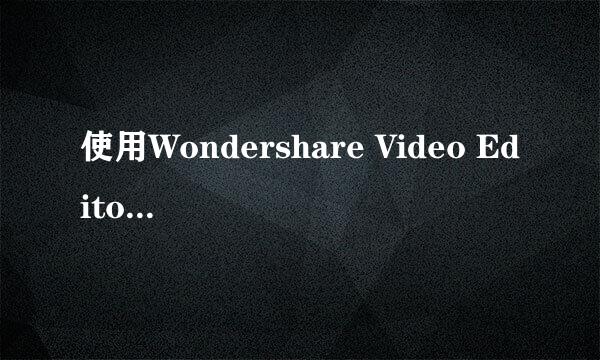
很多视频剪辑软件不是要钱,就是会有水印,要么会有系统版本要求的限制,所以“门外汉”的我只能找一个稍微简单、免费的中文版本剪辑软件。Wondershare Video Editor 制作剪辑视频自认为蛮简单,有时电脑爱卡,不能开太多东西也麻烦。
【下载、安装、打开】
自行浏览器搜索下载中文免费版,安装完毕后打开软件,选择16:9比例页面和全功能模式,简易模式适合做幻灯片那样的小视频。
【导入视频文件】
单击左上角“导入”或直接点“在这儿导入媒体”,将需要剪辑的视频导到软件里面,右击对应的文件选择“添加剪辑”,就将视频放到剪辑位置开始。
【添加马赛克】
右击添加的视频选择“威力工具”,切换到第二项“马赛克”;勾选“在短片中执行执行马赛克”后单击“加入”,鼠标调整马赛克的大小和位置,直到盖住商标等内容,再调整“百分比”即马赛克的深浅。
【分割剪辑】
要是有段视频不想要或者需要断开,就点中视频需要剪辑的开始位置右击选择“分割”,再点中结束位置“分割”,最后选中开始—结束这一段后右击删除多余的视频。
【新加字幕】
鼠标点中到要添加字幕的位置,在上面“文字”一栏找到想要的效果后右击它“应用”,再点击剪辑区域字幕“T”图标位置右击“编辑”,调整字幕的位置、文字大小、颜色、效果等内容,完成退出即可。
【设置过渡】
在前面分割的位置设置过渡效果,让剪辑的地方不那么突兀,在“过渡”一栏找到合适的过渡效果右击“应用”,再右击添加上的过渡效果选“编辑”,设置过渡效果的时间或应用到全部。
【音频分离】
视频剪辑一般很少用到原视频的音频,都是后期自己配音乐,所以需要将原语音内容去掉,右击一整段点“音频分离”将视频和语音内容分离开,再自己添加音乐或配音。
【输出视频】
剪辑完所有内容之后,将声音调整下,点右侧“输出影片”选择格式为“.mp4”,设置名称、保存位置和分辨率后点“导出”开始转换格式和保存。
【查找目标】
设置输出完后声音提示下,转换结束直接点“查找目标”打开输出视频的文件夹,最后将剪辑的视频上传到需要的地方就可以了。
温馨提示:
(1)使用过渡效果一定要在添加字幕之前,否则还需要重新调整字幕位置。
(2)转换很慢或者半天不动,可以暂时“暂停”后再开始,或者关闭电脑后台程序和软件运行。



